はじめに
高速開発と生産性向上を実現するために、Ignia Frame WorkはWeb TemplateとWork With Patternsの併用を推奨しております。Work Withでは、通常必要とされる機能を提供しております。
アプリケーション用に一貫したデザインを維持し、コード、テーマ、イメージなどを独自に開発する時間を省略でき、直ぐにシステムを利用する事ができます。
Transactionに関するPattern work withの利用開始前に、Igniaで提供するWebTemplateを適用しておく必要があります。Web Templateについての詳しい内容は、イntroduction Web Templateをご覧下さい。"Introduction - Web Templates".
Main functionalities
Basic and advanced filters
Single or multiple order in grid
Columns visibility at runtime
Ignia Work Withの適用:
次の例では、以下のAtributeがUser Transactionに追加されています。
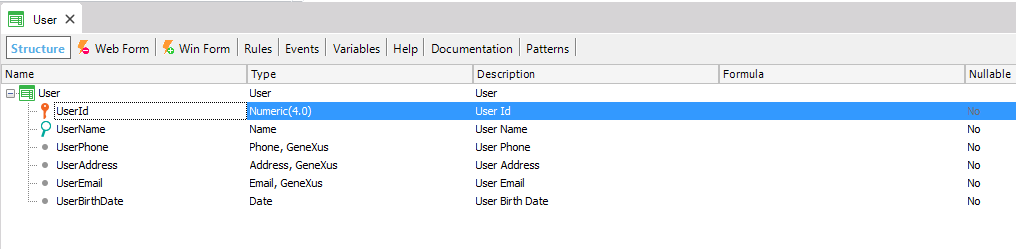
Ignia Pattern適用のためにPatternセクションに移動します。「Apply this pattern on Save」をクリックするとPatternが適用されて保存されます。
この操作により必要なオブジェクトが生成されます。
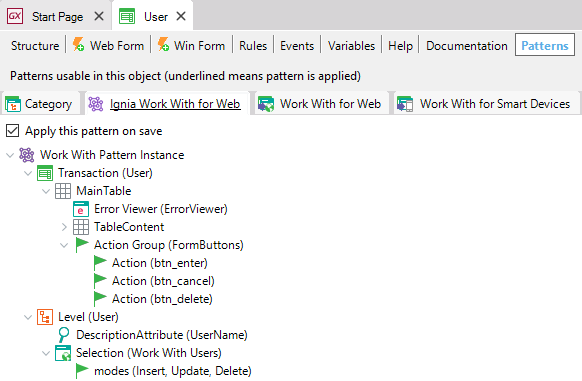
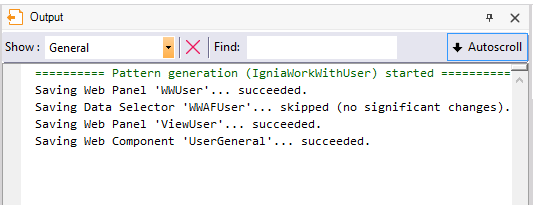
Folder Viewで生成したオブジェクトを確認できます。
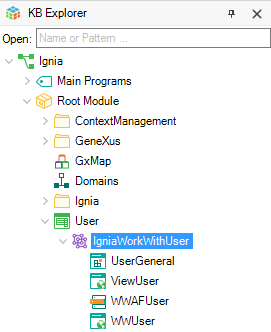
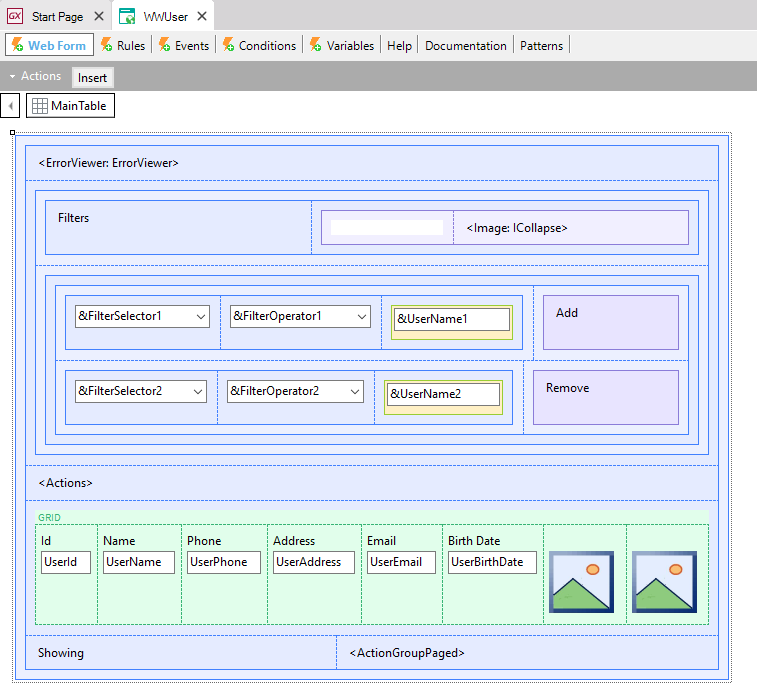
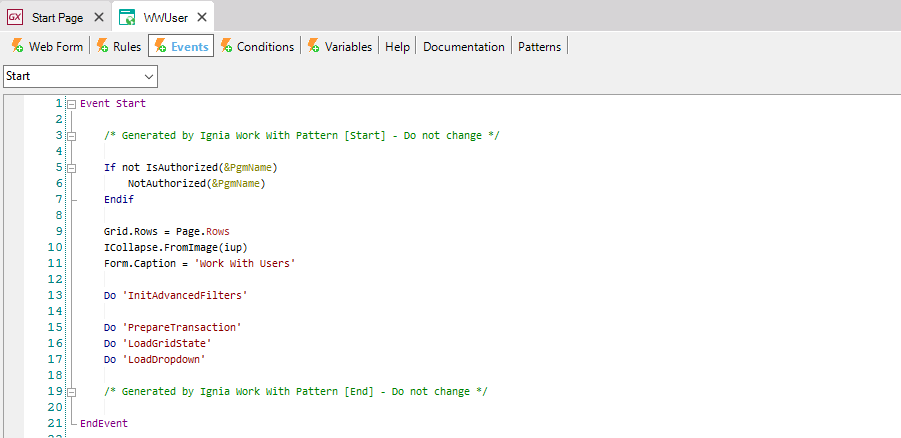
重要なのはオブジェクト生成後です。Patternのインスタンスとオブジェクトの変更を同期をさせる場合、全ての変更をPattern上で実行する必要があります。
TransactionのWebForm編集:
IgniaではユーザーがPatternのインスタンスやデザイン、TransactionのWebFormに存在するコンポーネントを編集をすることが可能です。編集を実行するには、Transactionノード配下にオブジェクトを追加したりプロパティを変更することで、編集をすることができます。
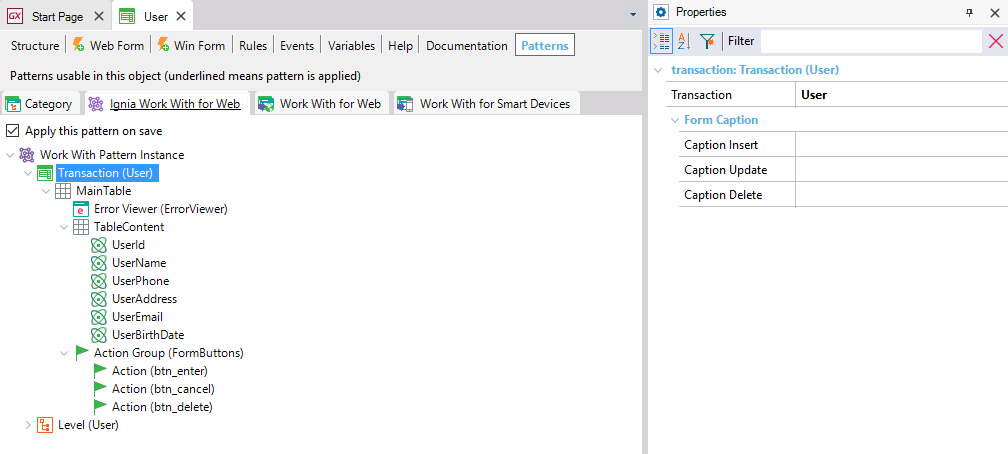
この場合に追加可能なノードタイプは次のとおりです。
- Table
- Attribute
- Variable
- Tabs
- GridLevel
- FreeStyleLevel
- TextBlock
- ActionGroup
- ErrorViewer
各ノードは階層的に配下にノードを持つことができ、各ノードタイプにより配下にどのノードタイプを持つことができるか予め定義されております。例として、Transactionノードの下にあるMainTableは次のノードタイプを追加することができます。
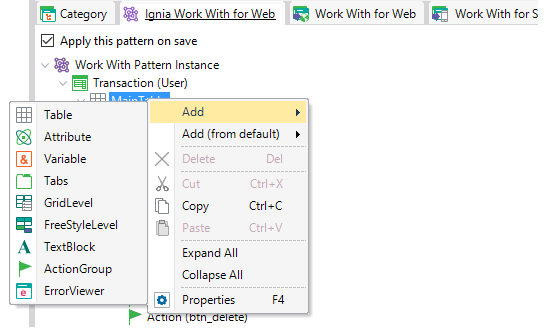
Transactionノードのインスタンスの下にあるノードタイプは、WebFormのToolboxにある利用可能なControlと一致します。
インスタンスにあるノードは、プロパティを編集することでデザインをカスタマイズすることが可能です。ノードのプロパティ編集は、ToolWindowより実施する必要があります。
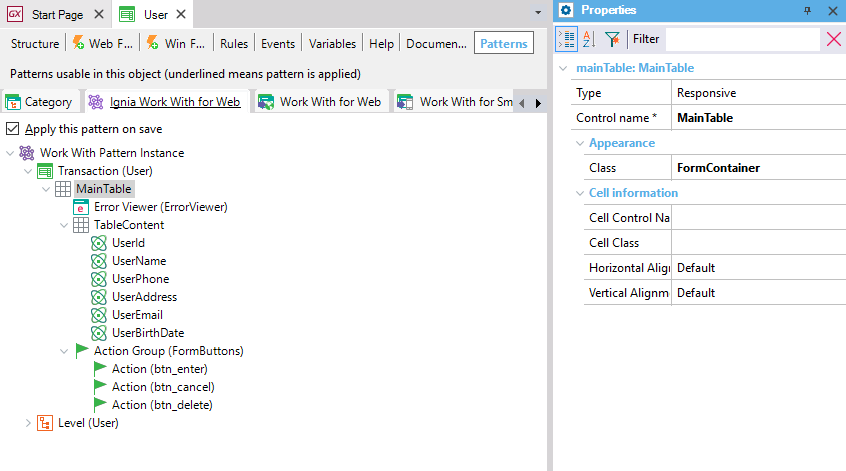
ToolWindowでは、選択したノードの機能の説明も確認することが可能です。
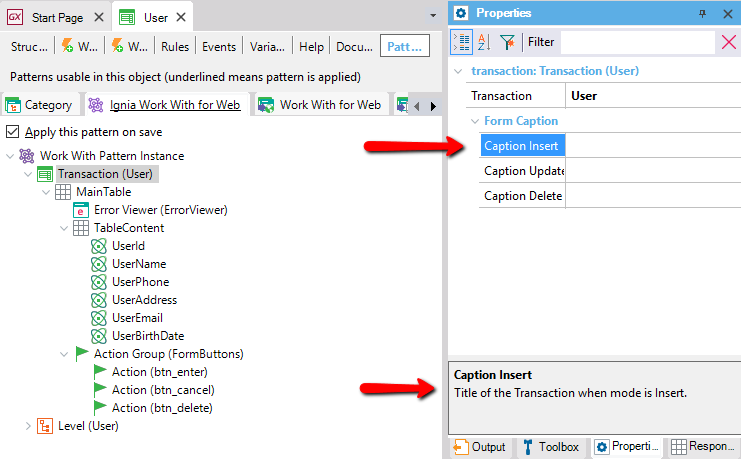
Grid:
Patternによるオブジェクト生成で重要な機能として、Transactionに関連付けられたAtrributeをWeb Panelとして生成する機能が挙げられます。
オブジェクトは、セレクションノード上にもパーソナライズされ、追加されて生成されます。
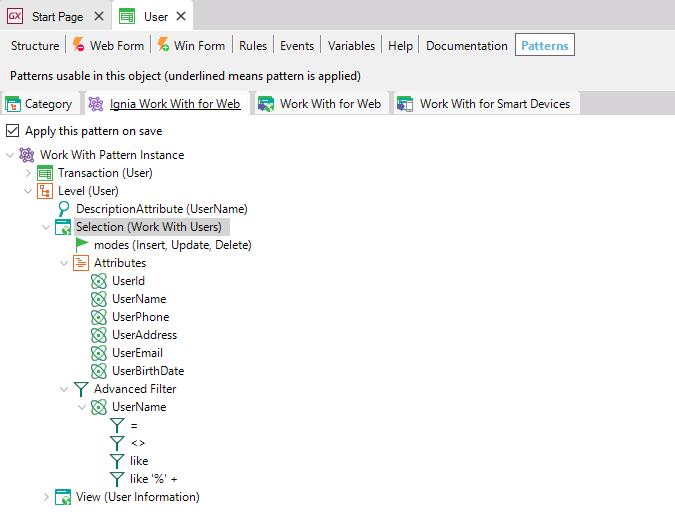
次に画面上でのユーザビリティーを向上させる機能について紹介していきます。